影印
2008年7月7日
8200141200
解決方法
2. 開始影印。
2-1. 重複按[+]按鈕以指定影印份數(最多 20 份)。
- 要影印一至九份或 20 份︰
(1) 按[+]按鈕以在 LED 上顯示您需要的影印份數。
NOTE
透過重複按[+]按鈕,LED 上將顯示 F。影印份數將設定為 20。
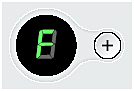
- 要影印 10 至 19 份︰
(1) 按[ + ]按鈕以在 LED 上顯示 F。
(2) 在後端托盤中裝入您所需數量的紙張。
2-2. 重複按[紙張]按鈕以指定頁面大小及媒體類型。
紙張指示燈指示所選的頁面大小及媒體類型。
A4 或 Letter 大小的一般紙張 / A4 或 Letter 大小的相片紙 / 4" x 6" 相片紙。
NOTE
您可以在 A4 及 Letter 間切換裝入後端托盤的紙張大小。
請參閱「更改影印設定」。
2-3. 按[彩色]按鈕進行彩色影印,或[黑白]按鈕進行黑白影印。
本機開始影印。
- 要影印 10 至 19 份︰
(1) 所有裝入的紙張列印完畢時,會出現缺紙錯誤。按下[停止/重新設定]按鈕清除此錯誤。
- 要進行高速影印︰
(1) 按住[彩色]或[黑白]按鈕 2 秒以上。
LED 閃爍一次。
(2) 釋放按鈕。
本機開始高速影印。
CAUTION
影印完成前,請勿開啟文件蓋或從原稿玻璃中取出原始文件。
NOTE
- 僅在頁面大小及媒體類型選擇 A4 或 Letter 大小的一般紙張時,高速影印可用。
- 高速影印適用於純文字文件。如果品質未如預期,請嘗試一般影印。
- 要取消影印,請按[停止/重新設定]按鈕。
此功能可以自動縮小或放大影印的影像以符合您所選的頁面大小。
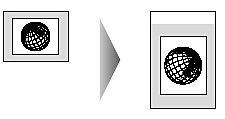
1. 準備影印。
2. 重複按[+]按鈕以指定影印份數。
3. 重複按[紙張]按鈕以選擇頁面大小及媒體類型。
NOTE
如果選擇「A4 或 Letter 大小的相片紙」或「4" x 6" 相片紙」,本機將以無邊距影印影像紙整個頁面。可能發生裁剪現象。
4. 按[按頁面大小]按鈕。
按頁面大小指示燈亮起。若要取消按頁面大小影印,請再按一次[按頁面大小]按鈕。
5. 按[彩色]按鈕進行彩色影印,或[黑白]按鈕進行黑白影印。
本機啟動按頁面大小影印。
- 設定預設頁面大小
您可以在 A4 及 Letter 間切換裝入後端托盤的紙張大小。
1. 重複按[維護]按鈕直至出現 d。
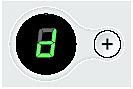
2. 按下[黑色]按鈕選擇 A4,或按下[彩色]按鈕選擇 Letter。